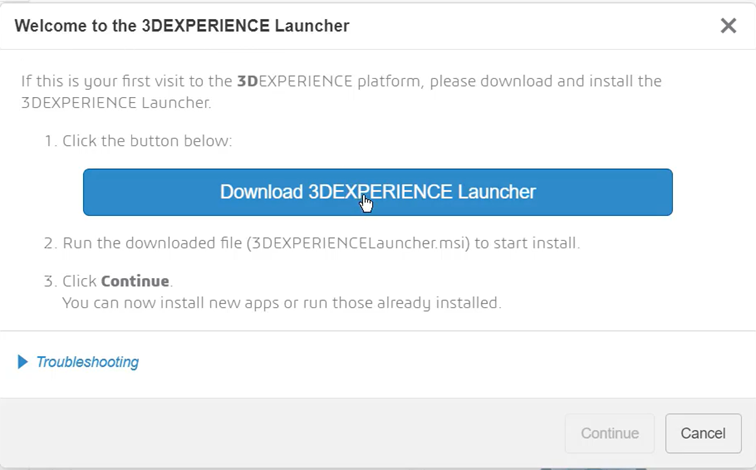Conditions préalables à l'installation
- Windows 10 ou versions ultérieures sont requis pour SOLIDWORKS Connected (3DExperience Solidworks), car l’application SOLIDWORKS n’est prise en charge sur aucun autre système d’exploitation.
- Si vous n’utilisez pas de système d’exploitation Windows, il se peut que vous ne voyiez pas le rôle ou l’application SOLIDWORKS 3DEXPERIENCE répertorié dans la boussole.
- Si vous utilisez un autre système d’exploitation d’ordinateur tel que iPad, Mac, Chrome ou Android, vous pouvez toujours utiliser les applications basées sur un navigateur dans 3D Creator ou 3D Sculptor.
- Étant donné que l’application SOLIDWORKS doit être installée sur l'ordinateur, un minimum de 15 Go (25 Go est préférable pendant le processus de mise à jour) espace est requis sur votre PC.
2 Processus d’installation de SOLIDWORKS 3DExperience
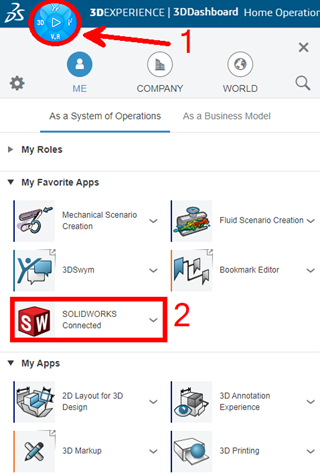
Lancement de l'installation
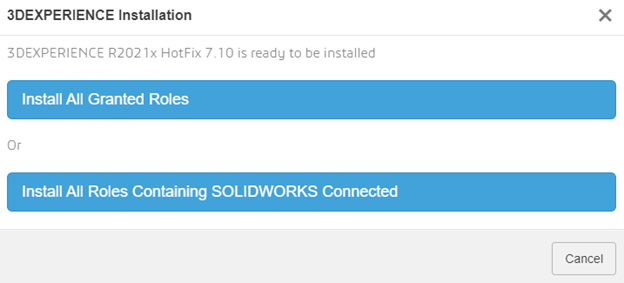
Exécuter Solidworks depuis le navigateur
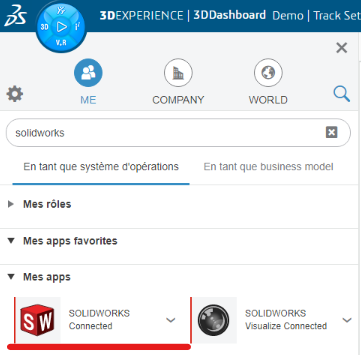
Créer un raccourci sur le bureau pour lancer Solidworks
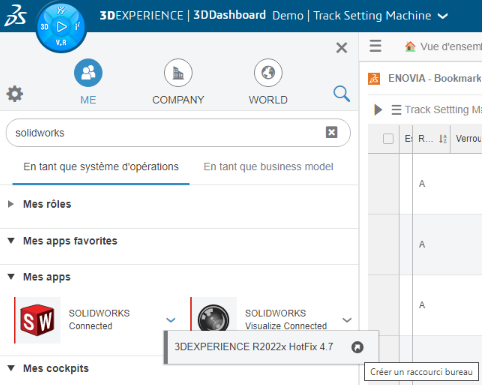
N'hésitez pas